Repairit – 写真修復AIアプリ
3ステップで破損した思い出を修復
Repairit – 写真修復AIアプリ
3ステップで破損した思い出を修復
Aug 27, 2025 • カテゴリ: ビデオ・写真復元/修復
皆様はMTSとは何なのかご存知でしょうか?MTSとは拡張子の名称で動画ファイルに使われていますが、このMTSはその性質上MP4といった汎用性の高いファイル形式に変換されることが多いです。本記事ではMTSをMP4に変換する方法について解説していきますので、興味がある方はぜひ最後までご覧ください。
| 目次: |
MTSとはHDデジタルビデオカメラの規格であるAVCHD(ハイビジョン映像をDVD、メモリーカード、HDDなどに記録できるように開発された記録規格)で記録されたハイビジョン動画ファイルの拡張子です。
ソニーやパナソニックなどのハイビジョンに対応したビデオカメラで利用されている拡張子で、画面解像度が高くてきめ細やかなぶん容量はとても大きくなっており、編集加工などを劣化することなく扱えますが基本的には別の動画ファイルにエンコードして容量を減らす事が多いでしょう。
また、テレビやスマートフォンなどはMTSに対応していないため、それらの端末で再生したい場合もファイルを変換させる必要があります。
MTSが限られた再生環境や大きな容量が必要なのに対して、MP4は様々な端末やソフトウェアに対応している扱いやすい形式で、基本的にどんな環境でも再生できます。ネット上に動画を投稿するにしてもMTSでは対応している形式に変換する必要が出てきますが、MP4は多くのウェブサービスに対応しているので問題ありません。
このようにMTSはそのままですと扱いづらい事も多いので、MP4のような汎用性に優れたファーマットに変換する方も多いでしょう。
Windows10の場合、標準搭載されているフォトアプリを利用することで変換させることができます。
1.まず、変換したいMTSファイルを右クリックし、「プログラムから開く」→「フォト」を選択
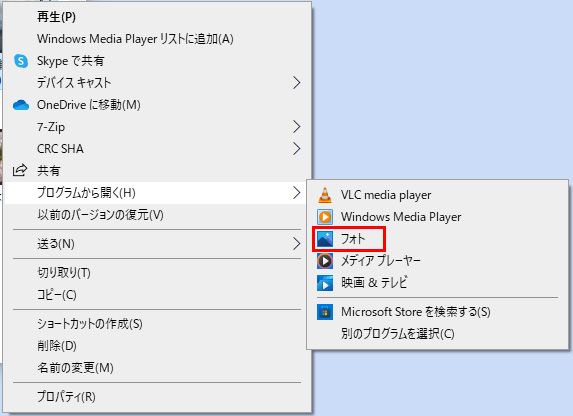
2.開いたウィンドウの右上の「...」をクリック→「そのほかを編集...」→「テキスト入りビデオの作成」をクリック (テキスト入れて編集するわけではありません)
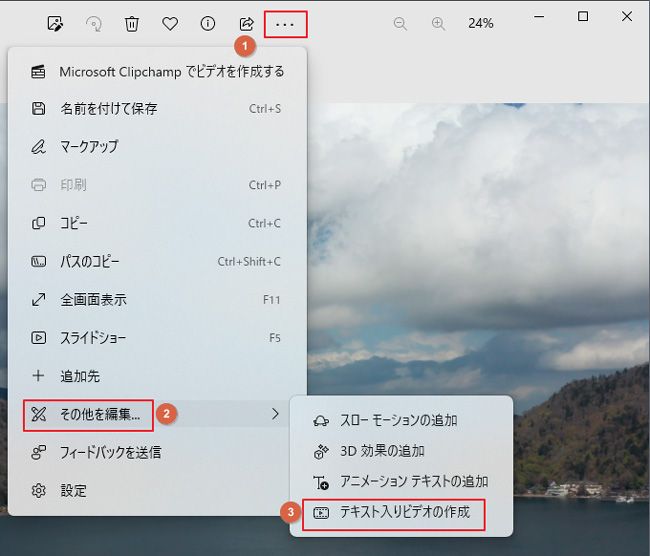
3.ビデオの名前を指定ウィンドウがポップアップされたら「OK」をクリック(ビデオの名前はデフォルトのままで問題ありません)
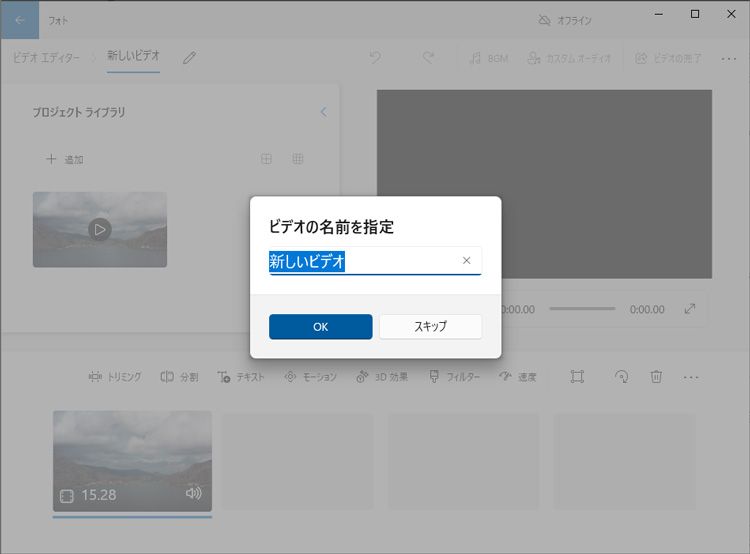
4.右上の「ビデオの完了」をクリック
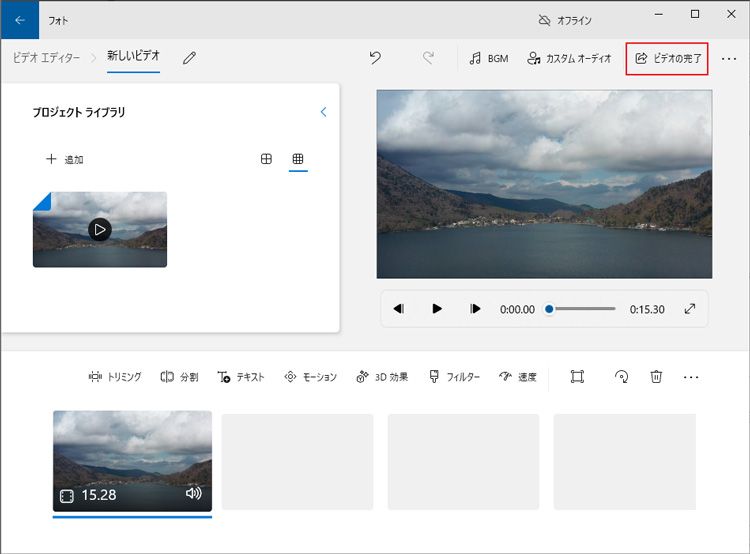
5.画質にこだわりがなければ「高(1080p)」にし、「エクスポート」をクリック
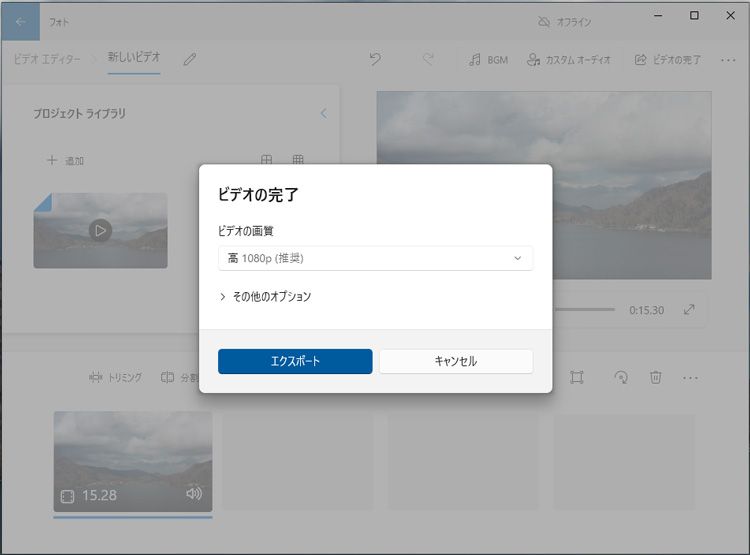
6.変換するファイルの保存先を指定して保存、ファイルがMP4に変換されているか確認する。
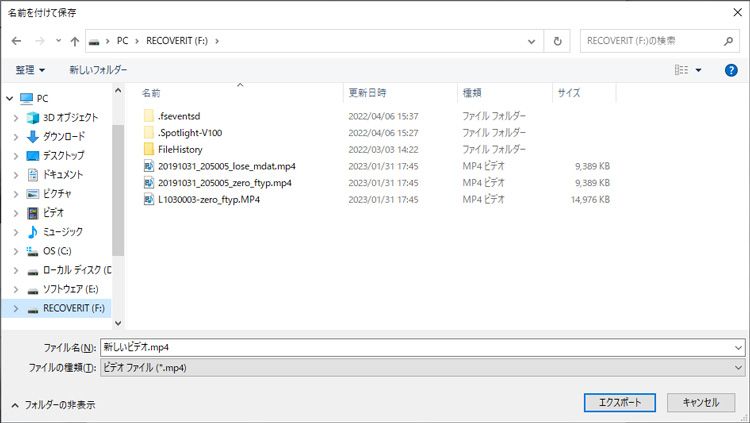
7.フォトアプリは開いた動画を保存すると自動でMP4ファイルに変換するので、これだけの手順でかんたんに変換できます。
フォトアプリはWindows10に標準で搭載されているソフトなので、何かをインストールする手間もなく無料かつ安全に行なえますし、編集などせずただ変換したいだけであればおすすめです。
もしPCだけで簡単にMTSをMP4に変換できないのなら、コンバーターを利用するのが一番手早くすむでしょう。コンバーターとはファイル形式を別のファイル形式に変換させてくれるアプリのことで、インストールせずにブラウザ上で変換できるようなものもあります。ここで「Convertio 」をおすすめします。Convertioはオンラインのファイル変換サービスです。さまざまな種類のファイルを異なる形式に変換することができます。
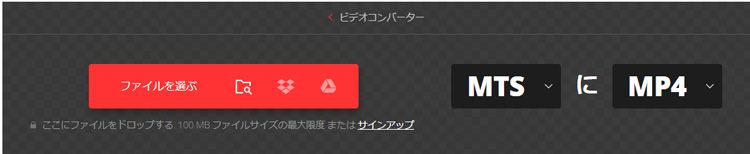
高画質を保ちながら、MTSファイルをMP4に変換するなら、【UniConverter】が最適!初心者でも直感的に使えるインターフェースで、数クリックで高速変換が可能。複数ファイルの一括変換にも対応しています。
👉 今すぐUniConverterでMTSをMP4に変換する
万が一変換したいMTSファイルや変換したMP4ファイルが破損して再生できない場合に「Repairit」をご利用ください。
Repairitというのは高い修復能力を持った画像・動画修復ソフトのことです。数多くの動画ファイルの形式に対応しており、MTSにもしっかりと対応しています。さらに、 Repairitの最新バーションでは高度なAIアルゴリズムを利用した「AI動画補正」が追加されました。この機能を使って動画ファイルのディテールを鮮明にし、ノイズを減らし、ぼかしを除去し、最高のビジュアルを実現できます。また、補正した動画の解像度を最大4倍まで向上させて出力することが可能なのでより鮮明で美しい動画を楽しむことができます。無料で修正後のプレビューを見ることもできますので、ぜひお試しください。



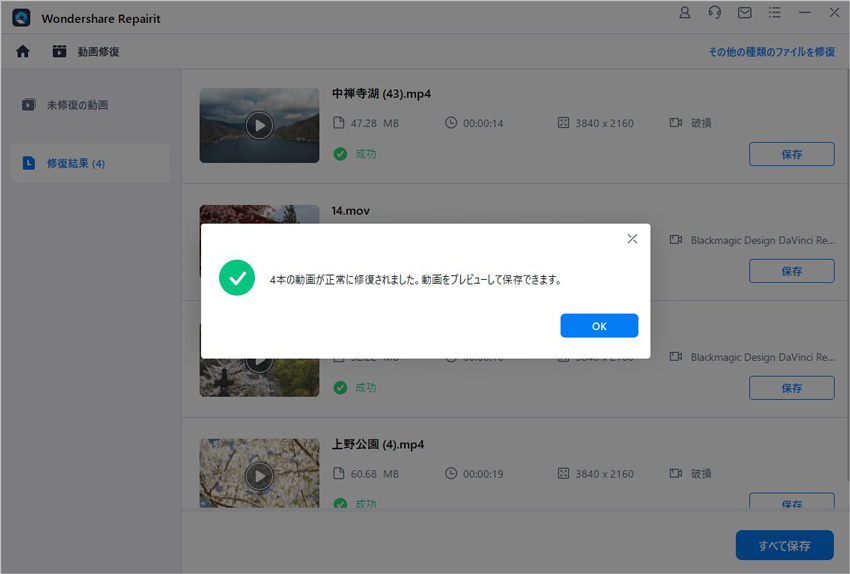
どのツールも無料で簡単に使うことができるので、環境に合ったツールを利用しましょう
今回、紹介したツールは、どれも無料でありながら、高品質で動画を圧縮することができます。広告が表示されないツールも数多く、ストレスフリーで利用することができるのではないでしょうか。また、WindowsやMacOS以外も幅広く対応しているので、用途や使用しているパソコン等を確認して使用するといいでしょう。
Androidスマホは動画再生に便利なデバイスですが、時折MP4ファイルが再生できない問題が発生することがあります。本記事では、AndroidスマホでMP4再生できない場合の対処法とおすすめの再生アプリを紹介します。 ...
せっかく撮った動画は破損してしまいました。何とかして修復したいと思っている人も少なくないと思います。今回は業界トップの動画修復ソフトのベストランキングを紹介します。 ...
皆さんは、PCの破損やファイルの不具合などで、壊れてしまった動画を修復したいと思った事はありませんか?そんな時は、万能メディアツールVLC Media Playerを利用して、迅速&安全に修復を行いましょう。今回は、VLC Media Playerで破損した動画を修復する方法について紹介します。 ...
内野 博
編集長